在屏幕上查看 Access 报表时,可以对要查看的数据应用筛选器以零入。 然后,可以使用该数据打印报表。 有关生成报表的详细信息,请参阅 Access 中的报表简介。
注意: 本文不适用于 Access Web 应用 - 使用 Access 设计并联机发布的数据库。
若要筛选报表中的数据,请在报表视图中将其打开 (在导航窗格中右键单击它,然后单击“ 报表视图 ”) 。 然后,右键单击要筛选的数据。
例如,在列出所有员工的报表中,你可能希望将报表限制为姓氏以“L”开头的员工:
-
右键单击任何姓氏,然后单击“ 文本筛选器 ”> “开头”。
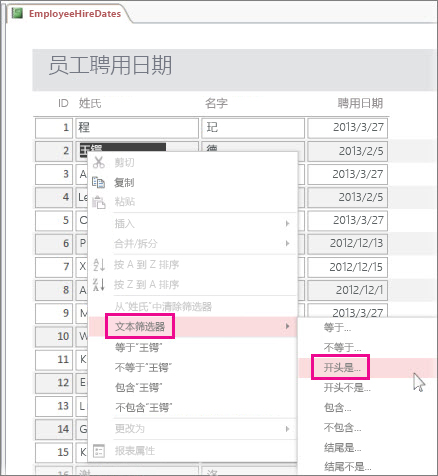
-
在出现的框中输入“L”,然后单击“ 确定”。
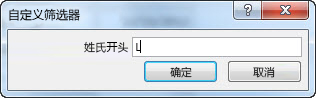
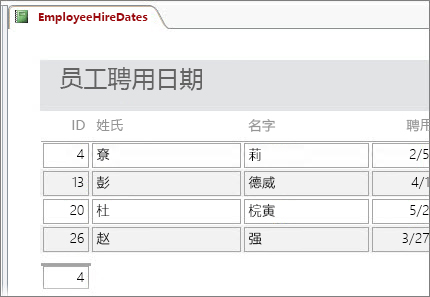
切换或清除筛选器
在“ 开始 ”选项卡上,单击“ 切换筛选器 ”按钮,根据需要删除并重新应用筛选器。
如果在未显式清除筛选器的情况下关闭报表,Access 会记住这些筛选器,你可以再次单击“ 切换筛选器” ,以在下次打开报表时重新应用它们。 即使关闭并重新打开数据库,此操作也有效。 但是,如果单击“ 开始 > 高级 > 清除所有筛选器,Access 将完全清除筛选器,下次需要从头开始。
将筛选器另存为查询
如果对报表应用了大量筛选器,则可能需要将筛选器另存为查询。 然后,可以使用查询作为当前报表或新报表的数据源,或者仅在下次要查看数据时运行查询。
-
应用筛选器,然后单击“ 开始 > 高级 > 高级筛选器/排序”。
Access 将创建一个包含已应用的所有筛选器的查询。 如果要在查询输出中查看筛选列以外的其他列,请在表中双击它们以将它们添加到查询网格。 -
单击“ 保存”,并输入查询的名称。
有关报表的详细信息,请参阅 Access 中的报表简介,有关筛选的更多详细信息,请参阅 应用筛选器以查看 Access 数据库中的选定记录。 如果对可以使用查询执行的其他操作感兴趣,请参阅 查询简介。







